
원플러스 3 소개
OnePlus 3 는 이전의 OnePlus 2 와 마찬가지로 가격표 없이 주력 기능을 제공하도록 설정되었습니다 . 그러나 OxygenOS는 대부분의 경쟁 핸드셋에서 찾을 수 없는 다양한 조정 및 고급 기능에 대한 액세스를 제공하므로 원시 사양보다 전화기에 더 많은 것이 있습니다.
따라서 이미 하나를 주문했고 게임에서 앞서 나가고 싶거나 소프트웨어가 제공해야 하는 것이 무엇인지 궁금하다면 덜 분명한 기능에 대한 가이드를 제공합니다.
사용자 지정 LED 알림에서 근접 센서 스마트에 이르기까지 OnePlus 3를 최대한 활용하기 위한 8가지 팁과 요령이 있습니다.

1. 다크 모드로 조명을 낮추세요
당신이 우리와 같은 사람이라면 당신은 아마 밤늦게까지 전화를 두드리고 있을 것입니다. 하지만 스마트폰 화면의 눈부시게 밝은 색상은 어두운 방에 잘 어울리지 않습니다. 이것이 바로 OnePlus 3에 어두운 방법.
설정 > 사용자 지정 > 다크 모드로 이동하면 메뉴가 고급스러운 검정색으로 전환됩니다. 휴대전화 화면과 주변의 밤 시간 사이의 뚜렷한 대비가 적기 때문에 눈이 더 편할 것입니다. 아마 잠을 잘 수도 있을 것입니다.

2. 맞춤형 LED 알림으로 무지개 보기
휴대폰의 알림 표시등은 메시지나 부재중 전화가 있는지 한 눈에 알 수 있는 좋은 방법입니다. 그러나 미리 알림, 텍스트 및 기타 모든 것이 동일한 색상일 때 놓친 내용을 정확히 보려면 항상 화면을 켜야 합니다.
OnePlus 3는 다양한 사물에 부착할 수 있는 8가지 알림 색상으로 이 문제를 해결합니다. 따라서 문자 메시지를 받았는지 Facebook 알림만 받았는지 알 수 있으며 배터리가 5% 미만이고 비상 충전이 필요할 때 특별히 깜박이도록 색상을 설정할 수도 있습니다. 원하는 대로 사용자 지정하려면 설정 > 사용자 지정 > LED 알림으로 이동하십시오.

3. 버튼 교체
최근 앱으로 이동하고 싶을 때 항상 뒤로 물러서나요? OnePlus 3에서는 설정 > 버튼을 사용하여 하드웨어 키를 사용하든 소프트웨어 키를 사용하든 최근 앱과 뒤로 버튼의 기능을 전환할 수 있으므로 항상 화면으로 가는 길을 찾을 수 있습니다. 당신은 의도했다.
보너스 팁: 다른 사람이 귀하의 휴대전화를 사용하는 경우 버튼을 주기적으로 바꿔서 혼동하지 않도록 하세요. 그들은 자신이 미쳐가고 있다고 생각하기 시작할 수도 있지만 그것이 제공하는 가벼운 즐거움을 위해 그만한 가치가 있을 것입니다.

4. 웨이브로 화면 켜기
OnePlus 3에는 근접 센서가 있어 카메라 앞에서 손을 흔들거나 주머니에서 휴대폰을 꺼내서 디스플레이를 활성화하는 것과 같은 영리한 작업을 수행할 수 있습니다.
그러나이 기능은 유용하지만 기본적으로 비활성화되어 있으므로 설정> 디스플레이로 이동하여 '주변 디스플레이'를 켜십시오.
이렇게 하면 시간을 절약할 수 있을 뿐만 아니라 매우 쉽게 감동을 받는 친구를 놀라게 할 수 있습니다. 그것이 마술이라고 납득시킬 수 있다면 보너스 포인트입니다.
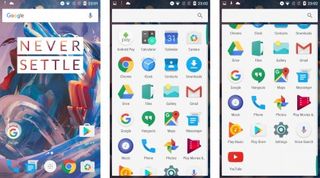
5. 탭 한 번으로 앱 관리
OnePlus 3의 최근 앱 화면은 단순히 앱 사이를 이동하기 위한 것이 아니라 하단에 모든 앱을 지우는 옵션이 있어 수동으로 모두 닫을 필요가 없습니다.
그 외에도 모든 백그라운드 프로세스를 지우는 유사한 도구와 개별 앱을 관리하기 위한 화면 바로가기가 있습니다. 근접 센서와 마찬가지로 이것은 시간 절약에 관한 것이므로 고양이 라이브 스트리밍과 같은 중요한 일로 돌아갈 수 있습니다.
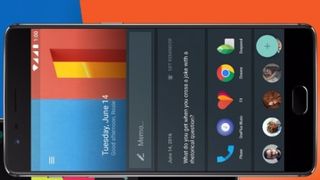
6. 선반 채우기
OxygenOS가 Android에 제공하는 조정 중 하나는 위젯, 알림, 최근 앱 및 자주 사용하는 연락처로 가득 찬 추가 홈 화면을 추가하는 'Shelf'입니다.
자체 장치에 남겨두면 겉보기에 무작위로 보이는 콘텐츠의 무인 지역이 될 수 있지만 자신의 위젯을 추가하고 메모와 미리 알림을 붙이고 화면에 항목이 표시되는 순서를 우선적으로 지정하여 제어할 수 있습니다.
위젯을 길게 누르고 오른쪽으로 스와이프하여 위젯을 제거하거나 홈 화면을 길게 누르고 '사용자 지정' 옵션을 선택하여 서가 전체를 제거할 수도 있습니다.
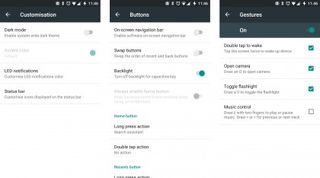
7. 사용자 지정 알림 메뉴 및 상태 표시줄
휴대폰의 알림 메뉴와 상태 표시줄은 설정을 빠르게 전환하고 놓친 항목을 확인할 수 있도록 설계되었지만 한 번도 사용하지 않은 아이콘과 바로가기로 어수선한 경우가 많습니다.
OnePlus 3에서는 문제가 되지 않습니다. 상태 표시줄에서 원하지 않는 아이콘을 제거하고 알림 화면에서 아이콘과 바로가기를 재정렬하거나 숨길 수 있기 때문입니다.

8. 검색창 사용자 지정
지금쯤이면 OnePlus 3의 OxygenOS가 휴대전화의 모양과 느낌을 맞춤설정할 수 있는 많은 기능을 제공한다는 것과 Google 검색 표시줄을 맞춤설정하는 작지만 중요한 방법을 하나 더 제공한다는 사실을 알게 되셨을 것입니다.
기본적으로 이것은 홈 화면 상단에 표시됩니다. 즉, 자주 보게 될 것이므로 홈 화면을 길게 누르고 '사용자 지정'을 선택하여 보기 좋게 만들 수도 있습니다.
또는 Google 검색 표시줄을 전혀 원하지 않는 경우 동일한 사용자 지정 화면을 사용하여 완전히 제거할 수 있습니다.
